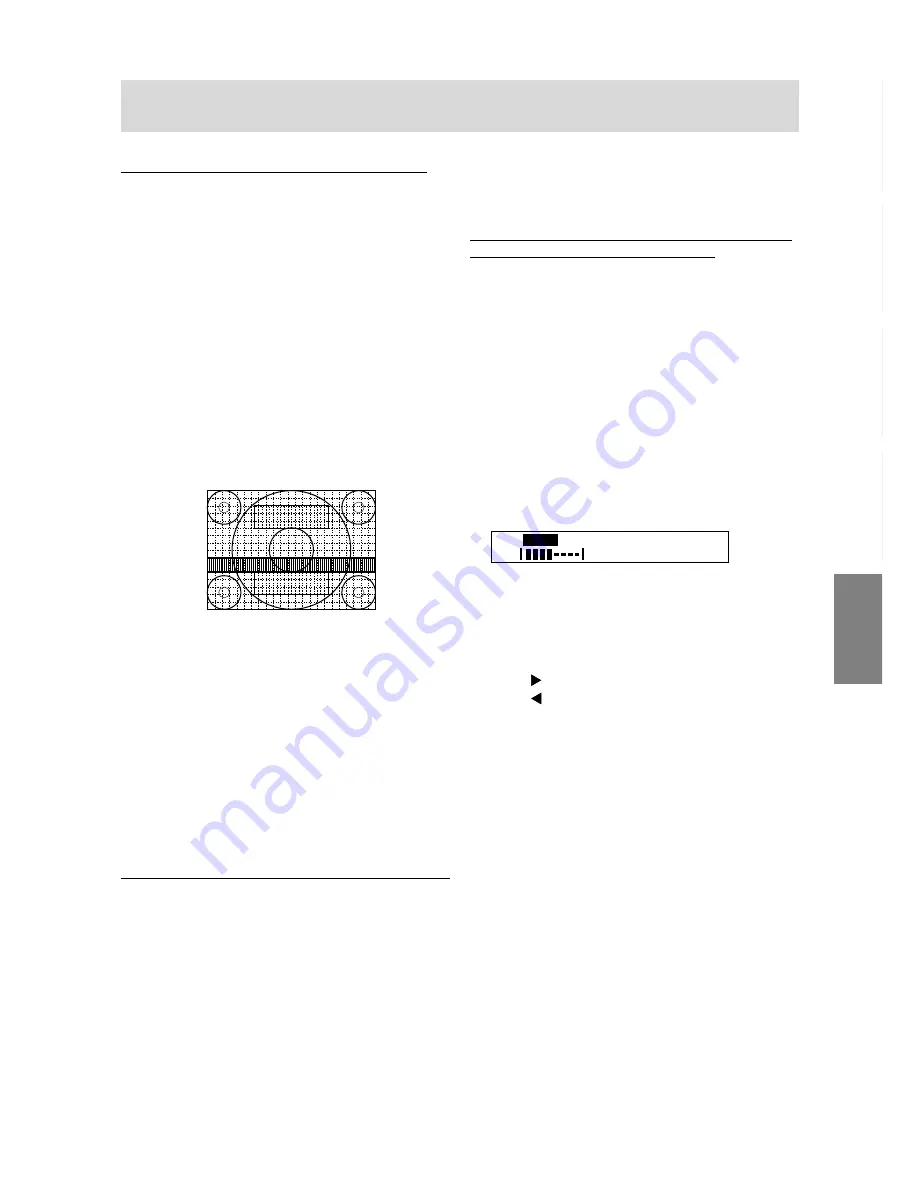
113
GB
D
F
I
Espa
ñ
ol
Apertura de la carta de ajuste (para Windows)
Si está operando bajo Windows, puede servirse de
la carta de ajustes que incluye el disquete de
configuración del monitor adjunto.
Los mensajes de Windows mencionados en la
siguiente nota de servicio se basan en la versión
inglesa.
Esta explicación es para Windows 95/98/Me/2000 y
presupone que la unidad disquetera es "A"
1. Coloque el disquete de configuración del monitor
(adjunto) en la unidad disquetera A del ordena-
dor.
2. Abra [My Computer] y seleccione [3 ½ Floppy
(A:)]. Si está usando Windows 3.1, abra [File
Manager] y elija "unidad A".
3. Haga doble clic sobre [Adj_uty.exe] para ejecutar
el programa de ajuste. Aparece en pantalla la
carta de ajustes.
Notas:
•
Una vez finalizados los ajustes, pulse la tecla
[Esc] del ordenador para salir del programa de
ajuste.
•
Si la unidad disquetera de su ordenador no fuese
"A", sírvase leer más adelante antes de substituir
la unidad disquetera que se encuentre usando
en lugar de "unidad A" o "A".
•
Si el monitor de su ordenador está configurado
para 65.000 colores, podrá observar los diferen-
tes niveles de color en cada patrón cromático o
la escala de grises puede aparecer coloreada.
(Ello se debe a la especificación de la señal de
entrada y no se trata de una anomalía).
Regulación de la retroiluminación
Regulación de la retroiluminación
Para LL-T1511A
Los ajustes pueden realizarse de las formas
siguientes:
•
Ajuste automático en función de la luminosidad
del entorno
•
Conmutación entre los modos de luminosidad
previamente establecidos
•
Ajuste de precisión
Carta de ajustes
Ajuste de la pantalla
Para LL-T1501A
El ajuste puede realizarse de la forma siguiente:
•
Ajuste de precisión
Regulación de la retroiluminación en consonan-
cia con el entorno (Sólo LL-T1511A.)
La luminosidad de la retroiluminación puede
regularse de forma que se modifique
automáticamente para aplicar en diferentes
entornos.
Realice los comandos sin que esté expuesto el
menú Máscara en pantalla (OSD). Si el menú OSD
está visible, pulse el botón BRIGHT (luminosidad).
(También puede borrarlo en pantalla pulsando
repetidas veces el botón MENÚ).
1. Sin estar el menú OSD visible, pulse el botón
BRIGHT.
2. Cerciórese de que está seleccionado [AUTO].
Si no está seleccionado [AUTO], pulse varias
veces el botón BRIGHT hasta que [AUTO] esté
seleccionado.
AUTO
LOW
MID
HIGH
+
–
[
]
También puede modificar la luminosidad de la
retroiluminación que haya sido configurada
conforme al entorno habitual. (Aunque a partir de
ahora, la retroiluminación se regulará
automáticamente usando la luminosidad de
retroiluminación como base estándar).
Botón (más claro)
Botón (más obscuro)
3. Pulse el botón MENÚ.
El menú OSD desaparece.
Si cambia la luminosidad del entorno:
Si el entorno se hace más claro, la retroiluminación
se hace más clara.
Si el entorno se hace más obscuro, la
retroiluminación se hace más obscura.
Notas:
•
El menú OSD desaparece automáticamente
algunos segundos después del último comando.
•
La extensión del cambio de la luminosidad
depende de la luminosidad del entorno.
•
No coloque objeto alguno delante del sensor de
luminosidad.
Содержание LL-T1501
Страница 123: ......
Страница 124: ...R SHARP CORPORATION 2001 SHARP CORPORATION Printed in China 624315080010 0LTHG15080010 1 ...












































